
Малыгин Е.Н. и др. - Новые информационные технологии в открытом инженерном образовании [2003]
.pdf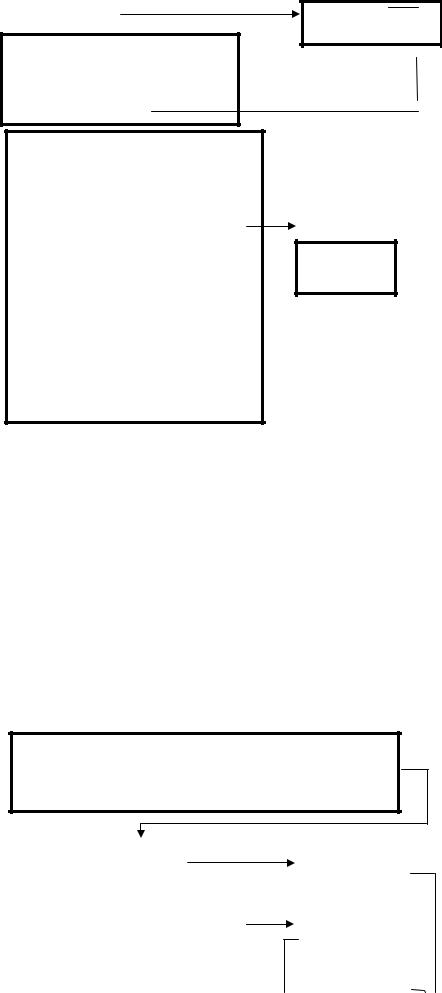
торая уже внесена в базу оборудования не требовала разделения класса на виды, поэтому в настоящее время имеются только классы характеристик, содержащие один вид. Например, класс "материал" содержит вид "материал", который в свою очередь содержит характеристики: "защитное покрытие", "материал корпуса" и др. Структурно здесь полная аналогия с оборудованием, которое
Классы характеристик
Геометрия
Материалы Общие характеристики
Приводы, теплообменные и др. устройства Ремонтные характеристики Температура, давление и др. 
Характеристики |
|
Способ ввода |
|
Высота аппарата, мм |
Вручную |
Высота днища, мм |
Вручную |
Высота крышки, мм |
Вручную |
Высота рамы, мм |
Вручную |
Геометрия аппарата |
|
Выбор |
|
Геометрия днища |
Выбор |
Геометрия крышки |
Выбор |
Диаметр аппарата, мм |
Вручную |
Длина аппарата, мм |
Вручную |
Длина с приводом, мм |
Вручную |
Длина уровнемера, мм |
Вручную |
Максимальный измеряемый уровень, мм |
Вручную |
Минимальный измеряемый уровень, мм |
Вручную |
Объем аппарата м2 |
Вручную |
Объем рамного пространства м2 |
Вручную |
Объем рубашки, м2 |
Вручную |
Площадь поверхность теплообмена м2 |
Вручную |
Площадь рабочей поверхности, м2 |
Вручную |
Толщина рамы, мм |
Вручную |
Число плит |
Вручную |
Виды характеристики
Геометрия
Плоская
Сферическая
Торосферическая
Эллиптическая
Рис. 3.18. Варианты ввода значений характеристик аппаратов
тоже разделено на классы и виды. Кроме того каждая характеристика содержит признак, определяющий как вводится значение этой характеристики для конкретного аппарата. Здесь два варианта, либо значение вводится вручную, либо выбирается из заранее подготовленного списка. Например, объем аппарата вводится вручную, геометрия крышки выбирается из списка: плоская, сферическая, торосферическая, эллиптическая (рис. 3.18).
3.5.3. Связь множества оборудования и множества характеристик
Эта связь позволяет назначить каждому конкретному аппарату те характеристики, которые ему присущи и ввести (или выбрать) значения этих характеристик для конкретного аппарата. На рис. 3.19 представлена схема назначения характеристик аппаратам и ввод их значений.
Установленное оборудование
N по схеме Цех Наименование
D2404(A) Цех 33 Аппарат вертикальный, цилиндрический, V=6.3 м
D2461 Цех 33 Аппарат вертикальный, цилиндрический, V=6.3 м D2708(A) Цех 32 Аппарат вертикальный, цилиндрический, V=10.1 D2708(B) Цех 32 Аппарат вертикальный, цилиндрический, V=10.1 D2711 Цех 32 Аппарат вертикальный, цилиндрический, V=3.9 м D2711(A) Цех 32 Аппарат вертикальный, цилиндрический, V=3.9 м
Характеристики оборудования |
|
|
Высота аппарата, мм – 2850 |
|
Характеристика: |
Диаметр аппарата, мм – 1800 |
|
Высота аппарата, мм |
Геометрия днища – Эллиптическое |
|
Значение 2850 |
неотбортованное |
|
|
|
|
|
Высота днища, мм – 527 |
|
Характеристика: |
Геометрия крышки – Эллиптическая |
|
Геометрия крышки |
Высота крышки, мм – 575 |
|
Значение : |
Объем аппарата м.куб. – 6.3 |
|
Эллиптическая |
Материал корпуса – Чугун |
|
|
|
|
Плоская |
|
|
Сферическая |

Рис. 3.19. Схема назначения характеристик аппаратам и ввод их значений 3.5.4. Порядок работы с программой
Исполняемым файлом программы является файл BAZAO.EXE. В программе используется три вида экранного представления: меню, таблица и форма.
Главное меню программы представлено на рис. 3.20. Установка указателя на необходимый пункт меню осуществляется клавишами "стрелка вверх", "стрелка вниз", "стрелка влево", "стрелка вправо". Выбор пункта меню – клавиша "Enter".
Пункт меню "Классы и виды оборудования" позволяет перейти к просмотру и вводу справочника классов оборудования, рис. 3.21.
Рис. 3.20. Главное меню программы
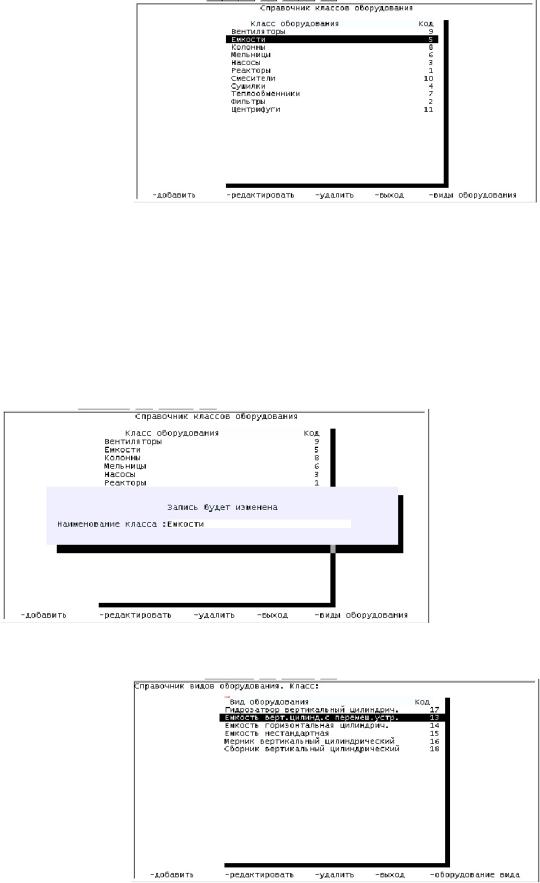
Рис. 3.21. Таблица – справочник классов оборудования
Справочник классов оборудования, как и все остальные справочники представляет собой таблицу. Добавление, редактирование и удаление записей таблицы осуществляется клавишами "Insert", "Enter", "Delete" соответственно. Описание назначения горячих клавиш в таблицах всегда представлено в нижней части экрана. Работа со строкой таблицы (добавление, удаление, редактирование) осуществляется с помощью формы, рис. 3.22.
Клавиша "F2" позволяет перейти к таблице видов оборудования текущего класса, рис. 3.23.
Рис. 3.22. Редактирование класса оборудования
Рис. 3.23. Таблица – справочник видов оборудования
Аналогично, далее по клавише "F2" (рис. 3.23) можно перейти к оборудованию определенного вида, установленном на предприятии, и к характеристикам конкретного вида оборудования.
Пункты меню "Все виды" и "Все оборудование" позволяют просматривать и редактировать справочники видов и оборудования, минуя справочник классов оборудования.

Пункты меню "Классы, виды характеристик", "Все виды характеристик", "Все характеристики" позволяют работать (добавлять, редактировать, удалять) с характеристиками оборудования. Рассмотрим более подробно работу со списком характеристик оборудования. Выйти на него проще всего через пункт "Все характеристики" главного меню, рис. 3.24.
Следует подчеркнуть, что речь идет не о характеристиках конкретного оборудования, а о реестре (списке) возможных характеристик всего оборудования. По способу ввода характеристики подразделяются на те, которые вводятся вручную, например, объем аппарата, и те, которые выбираются из заранее подготовленных значений, например "Вид уплотнения вала мешалки". Если в таблице (рис. 3.24) нажать клавишу F2 (курсор при этом должен быть установлен как показано на рис. 3.24), то осуществится переход в таблицу возможных значений характеристики "Вид уплотнения вала мешалки", рис. 3.24.
При добавлении или редактировании характеристики сначала указывается класс и вид этой характеристики, рис. 3.25, 3.26, а затем клавишами "стрелка влево", "стрелка вправо" выбирается способ ввода характеристики и вид значения характеристики (число или строка символов), рис. 3.27.
Рис. 3.24. Справочник характеристик оборудования
Рис. 3.25. Список значений характеристики
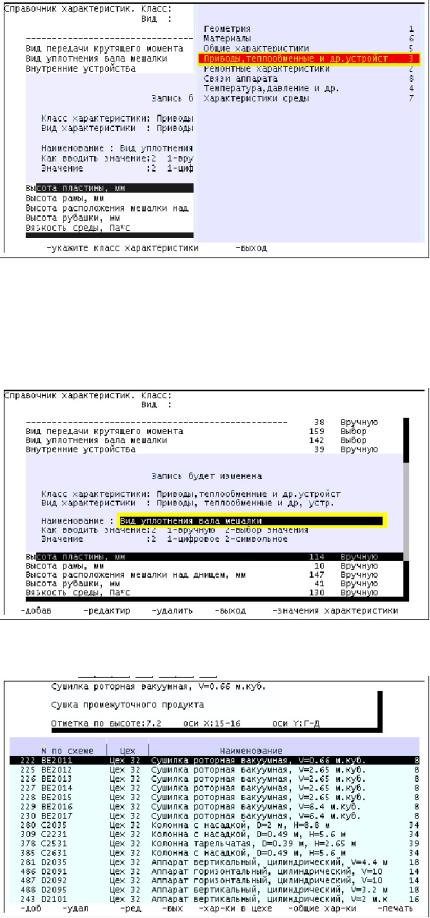
Рис. 3.26. Ввод класса характеристики
Ввод оборудования и его характеристик осуществляется с помощью пунктов главного меню "Все установленное оборудование" и "Оборудование цеха". Список оборудования 32-го цеха представлен на рис. 3.28. Характеристики конкретного оборудования вызываются по клавише F2, рис. 3.29.
Рис. 3.27. Редактирование характеристики
Рис. 3.28. Список оборудования цеха 32
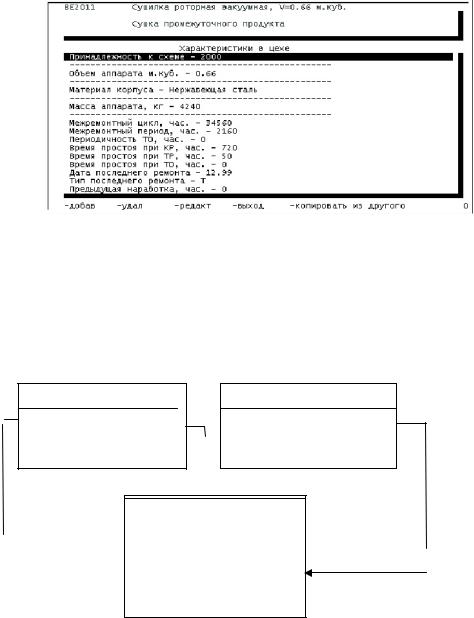
Рис. 3.29. Характеристики оборудования в цехе
3.5.5. Структура базы данных
Для классификации оборудования используется двухуровневый классификатор, первый уровень – классы оборудования, второй – виды оборудования. Структура связей таблиц на рис. 3.30.
|
Виды оборудования |
Код вида оборудования
 Код класса оборудования Наименование вида
Код класса оборудования Наименование вида
Оборудование
Код оборудования  Код класса оборудования
Код класса оборудования
Код вида оборудования Наименование оборудования
Рис. 3.30. Классификатор оборудования
Для классификации характеристик оборудования также используется двухуровневый классификатор. Характеристика – атрибут оборудования, например, объем аппарата. В зависимости от физической природы характеристики подразделяются на два типа: цифровые и символьные. Цифровые характеристики принимают только численные значения, например, объем аппарата. Символьные характеристики принимают значения типа "строка символов". Существует два способа ввода значения характеристики "руками" (непосредственно) и выбор значения из заранее подготовленного списка. Например, список значений характеристики тип мешалки: якорная, лопастная и т.д. Эти списки хранятся в таблице "Возможные значения характеристик". Структура связей таблиц представлена на рис. 3.31.
Таблица "Список оборудования цеха" содержит упорядоченный по цехам перечень всего оборудования предприятия. Характеристики каждой единицы оборудования из таблицы "Список оборудования цеха" находятся в таблице "Характеристики оборудования в цехе". Связь между таблицами осуществляется по полю "код оборудования цеха". Наименование характеристики определяется связью таблиц "Характеристики оборудования в цехе" и "Характеристики" по полю "код характеристики". В зависимости от способа ввода характеристики (вручную или выбор) в таблице "Характеристики оборудования в цехе" вводится поле "значение" или "код значения характеристики". Последний вводится из таблицы
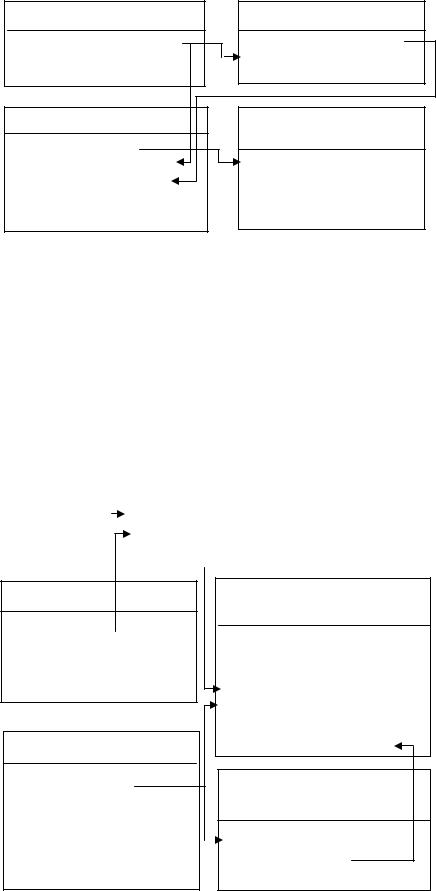
"Возможные значения характеристик". Структура связей таблиц "Оборудование цеха" и "Характеристики оборудования цеха" представлена на рис. 3.32.
|
|
|
|
|
|
|
Рис. 3.31. Классификатор характеристик оборудования
|
|
|
|
|
|
|||
|
|
|
|
|
|
|
|
|
|
|
|
|
|
|
|
|
|
|
|
|
|
|
|
|
|
|
|
|
|
|
|
|
|
|
|
|
|
|
|
|
|
|
|
|
Оборудование
Код оборудования Код класса оборудования
Код вида оборудования Наименование оборудования

Рис. 3.32. Структура связей таблиц "Оборудование цеха" и "Характеристики оборудования цеха
3.6. Описание программы "Выбор оборудования"
Запуск программы осуществляет файл MAIN.BAT или файл MAIN.EXE. Для проведения расчетов по новым проектам и коррекции данных по имеющимся в программе необходимо выбрать пункт "Ввод исходных данных, расчет" главного меню (рис. 3.33). Пункт "Меню администратора" предназначен для настройки программы (изменения реестра типов оборудования и внесения соответствующих изменений в файл WIB_BAZ, коррекции списка исходных данных для стадий ХТС). Пользователю не рекомендуется входить в "Меню администратора", так как изменение настройки программы, как правило, требует внесения изменений в исходный текст программы.
В пункте "Ввод исходных данных, расчет" пользователю представляется список задач, уже решенных с помощью программы (файл PROEKT), рис. 3.34. Возможные действия и соответствующие клавиши перечислены в нижней строке. При добавлении новой задачи необходимо ввести дату, наименование проекта и выбрать тип решаемой задачи. Для задачи 1 необходимо ввести заданную продолжительность выпуска продукта в сутках (T), для задачи 2 – требуемый объем выпуска продукта (Q), а для задачи 3 – значения обеих этих величин. Можно внести коррективы в какой-либо расчет, например, изменить тип решаемой задачи, объем или продолжительность выпуска продукта. По клавише F2 производится переход к реестру стадий производства продукта (файл STAD) (рис. 3.35), где осуществляется ввод наименования каждой стадии и выбор ее основного аппарата из реестра видов оборудования.
Рис. 3.33. Главное меню программы WIBOR
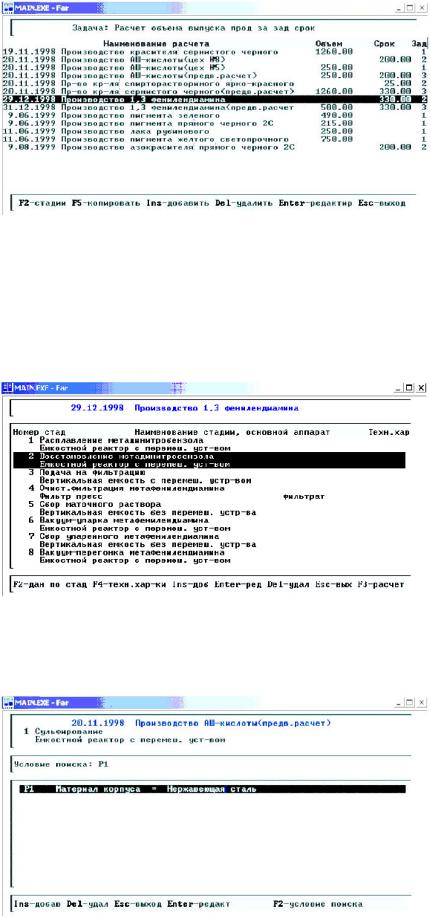
Рис. 3.34. Список задач, решенных с помощью программы WIBOR
При решении задачи 3 для любой стадии системы можно установить дополнительные требования к ее основным аппаратам (клавиша F4). Это может быть значение или интервал значений одной из характеристик данного типа оборудования (рис. 3.36), принадлежность аппарата к одной из имеющихся в цехе технологических схем, или обозначения аппаратов соседних стадий. При необходимости коррекции уже сформированного реестра приходится изменять номера стадий, перед которыми вводятся новые.
Рис. 3.35. Реестр стадий производства продукта
Рис. 3.36. Ввод дополнительных требований к аппаратам стадии
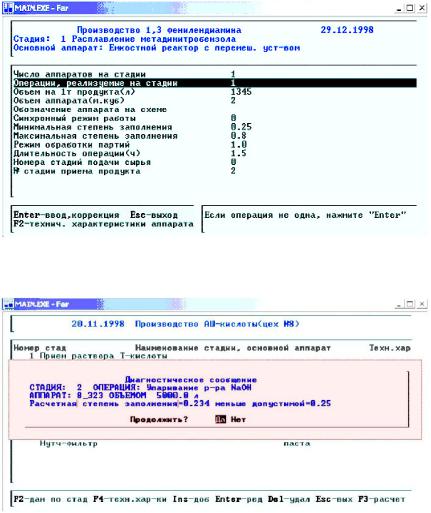
Установив курсор на любую стадию сформированного реестра и нажав клавишу F2, пользователь переходит к списку характеристик стадии (файл DAN_STAD), который формируется в зависимости от типа основного аппарата.
На рис. 3.37 приведен список характеристик стадии, оснащаемой емкостными аппаратами. Здесь в нижней строке справа имеется окно подсказки, где указывается порядок ввода значений большинства характеристик.
В программе предусмотрен случай, когда та или иная стадия представляет собой совокупность нескольких операций и значения материальных индексов (объем на одну тонну) для них различны. В этой ситуации, установив курсор на строку "Операции, реализуемые на стадии" и нажав клавишу ENTER, пользователь вводит наименования операций и значения их материальных индексов.
Закончив ввод (или коррекцию) значений характеристик последней стадии выпуска продукта, пользователь возвращается к реестру стадий и нажимает клавишу F3, запуская таким образом программный модуль решения соответствующей задачи. В процессе решения могут возникнуть ситуации, в которых продолжение расчетов невозможно. В этих ситуациях программа выдает диагностические сообщения (рис. 3.38), с описанием возникшей ситуации с предложениями по выходу из нее.
Рис. 3.37. Список характеристик стадии
Рис. 3.38. Выдача диагностического сообщения
